カッターがロックしたら
オープンレバーを押してもプリンターカバーが開かない場合、紙つまり等が起こりカッターがロックしていることが考えられます。無理にプリンターカバーを開けようとしたり、紙を引っ張ったりしないでください。
まず電源を切ったあと再度電源を入れることで自動的にロックを解除します。
電源を再投入してもロックが解除されないときは、以下の手順に沿ってロックを解除してください。
ご注意
フロントカバーの中にはカッターがあります。カッターの刃に手を触れないように注意してください。
フロントカバーを開ける前に、必ず電源を切ってください。
1. 電源を切る
- 本体背面の電源スイッチを押します。
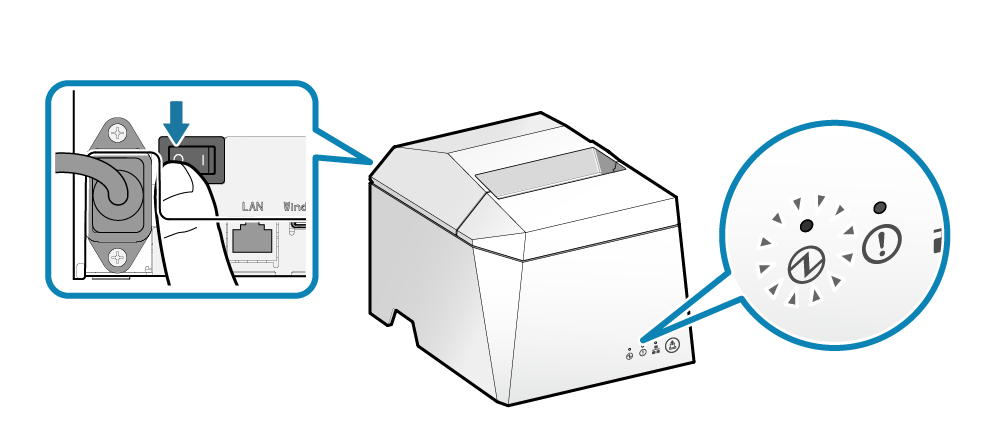
2. フロントカバー を取り外す
を取り外す
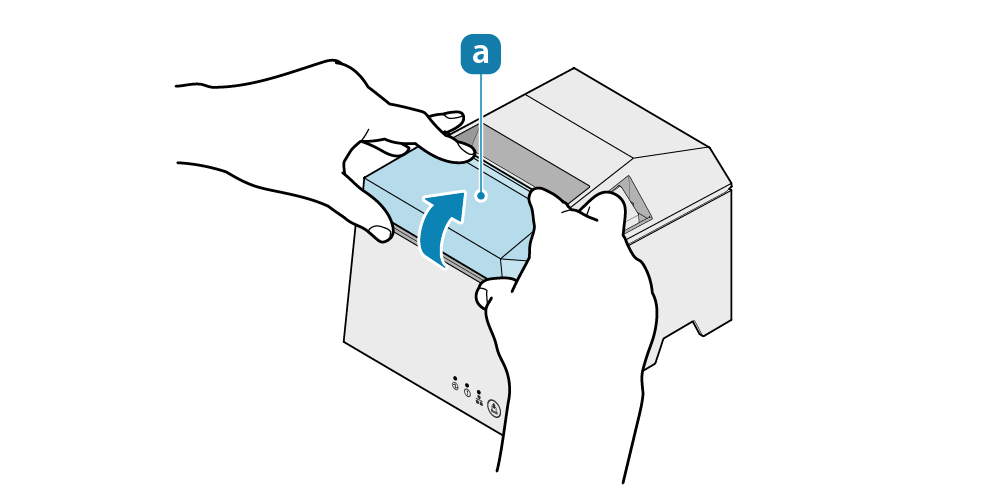
3. フロントカバー内部につまった用紙を取り除く
4. カドウバをホームポジションに移動する
- カッター前面のノブ
 を回し、カドウバ
を回し、カドウバ をホームポジション
をホームポジション に入る位置まで移動します。
に入る位置まで移動します。
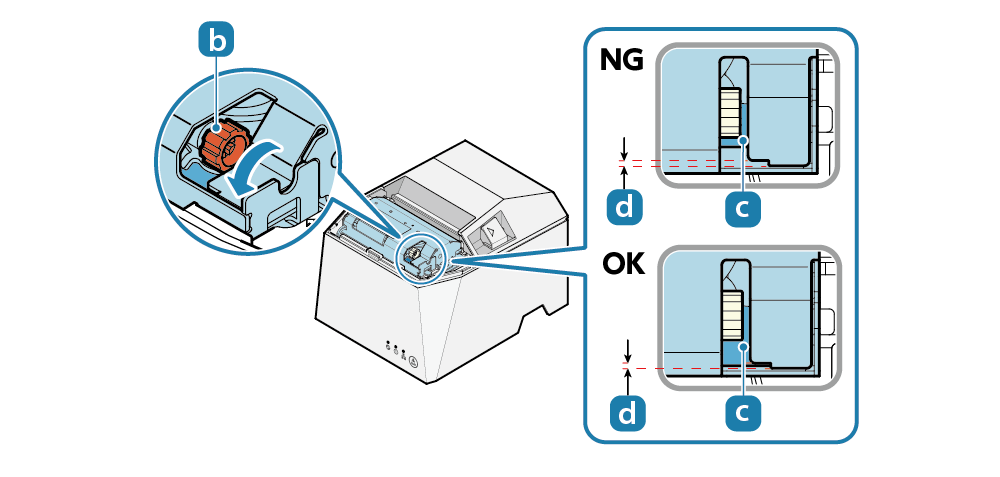
5. プリンター内部につまった用紙を取り除く
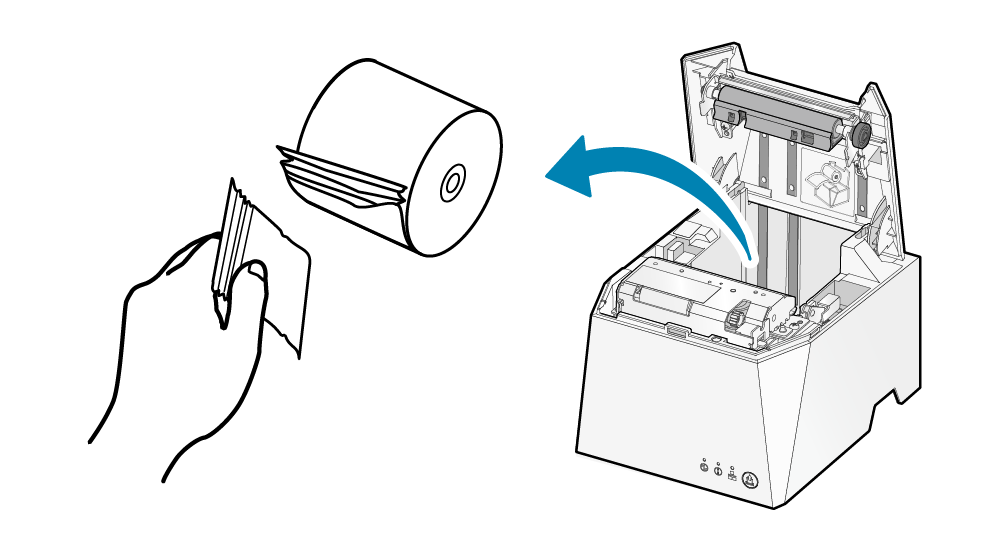 用紙がつまったら
用紙がつまったら
6. フロントカバーを取り付ける

7. 用紙をセットする
用紙をセットする

8. 電源を入れる
電源を入れる